Subir documentos a tu cuenta League
Agregar documentos a su cuenta de League es una manera fácil de enviar un formulario de beneficiario o cargar documentos para reclamaciones recurrentes. Hay dos formas posibles de cargar documentos en su cuenta:
Cargar documentos en “Documentos y formularios": si necesita completar un formulario de beneficiario en papel o agregar documentos para verificación de un dependiente o reclamaciones recurrentes, puede cargarlos aquí.
Agregue beneficiarios digitalmente en “Documentos y formularios”: si su compañía aseguradora acepta el agregado de beneficiarios digitalmente, puede ingresar su información aquí.
Cargar documentos
Si necesita completar un formulario en papel de beneficiario, puede escanearlo o tomar una foto del formulario completo y cargarlo en “Documentos y formularios”. Puede hacer lo mismo con los documentos que desea guardar para verificar un dependiente o guardar para una reclamación recurrente (como una receta o una membresía en un gimnasio).
Ver instrucciones para:
En dispositivos móviles:
1. Toca el icono de perfil.
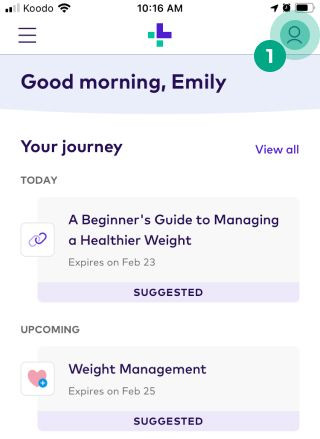
2. Toca el icono de la elipsis (tres puntos).
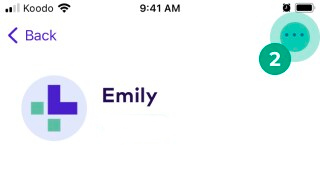
3. Pulse “Documentos y formularios”.

4. Pulse “Subir un documento”.
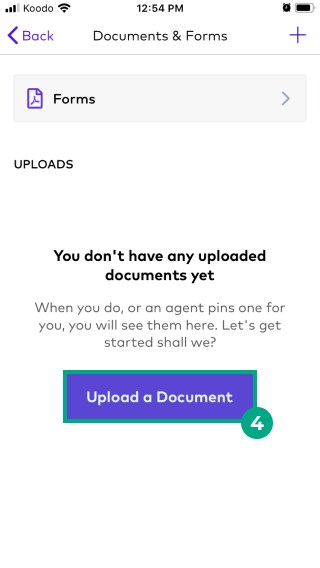
5. Complete los campos “Tipo de documento”, “Nombre del documento” y agregue las notas importantes en la sección “Notas”.
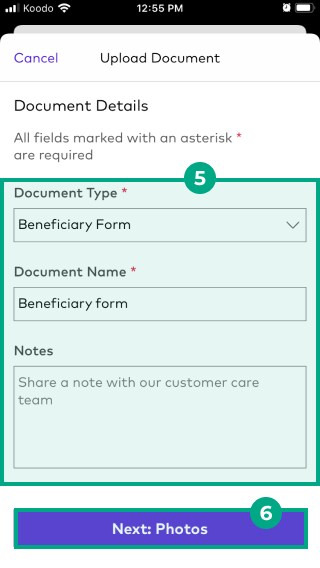
6. Pulse “Siguiente: Fotos” para subir su documento a su cuenta.
.jpeg?inst-v=ec67814c-753c-488a-b9fc-8d0534aba650)
Puede revisar los documentos que tiene almacenados en cualquier momento y realizar cambios cuando sea necesario.
En la web:
1. Haga clic el ícono de menú en la esquina superior derecha.
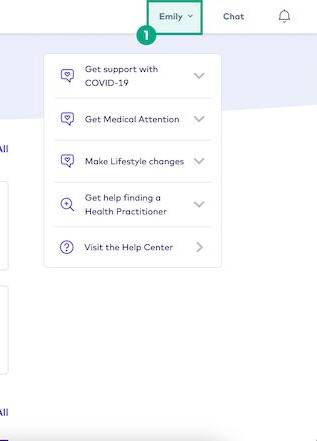
2. Haga clic en “Documentos y formularios”.
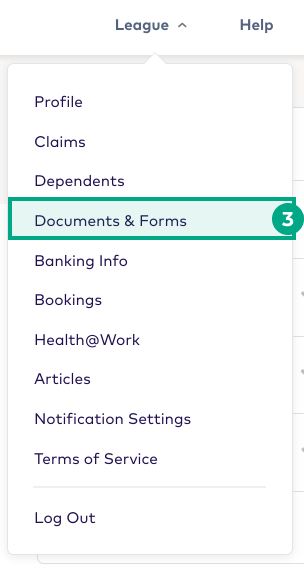
3. Para cargar su documento, haga clic en “Cargar un documento”.
.png?inst-v=ec67814c-753c-488a-b9fc-8d0534aba650)
4. Complete los campos “Tipo de documento”, “Nombre del documento” y agregue las notas importantes en la sección “Notas”.
5. Haga clic en “Cargar una foto de este documento”.
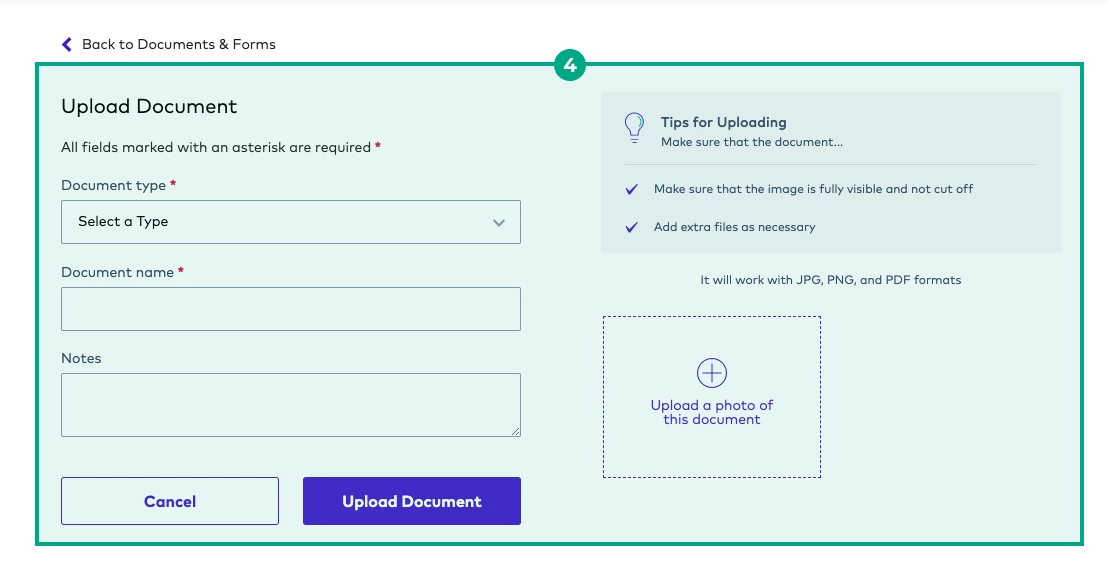
6. Haga clic en “Cargar documento” para guardar el documento en su cuenta.
Puede revisar los documentos que tiene almacenados en cualquier momento en la pestaña “Cargas” y realizar cambios cuando sea necesario.
.png?inst-v=ec67814c-753c-488a-b9fc-8d0534aba650)
¿Necesita ayuda para encontrar un formulario o plantilla específicos? Comuníquese con nuestro equipo de Servicio al cliente a través del chat, o por correo electrónico a help@league.com.
Agregar beneficiarios digitalmente
Si su compañía de seguros acepta el agregado de beneficiarios digitalmente, puede ingresar su información directamente en su cuenta de League sin tener que completar un formulario. ¿No es genial la tecnología?
Nota: los beneficiarios que se agreguen digitalmente solo pueden agregarse en el escritorio.
Para agregar un beneficiario digitalmente:
1. Conéctese a su cuenta League en el escritorio.
2. Haga clic en el ícono de menú en la esquina superior derecha.
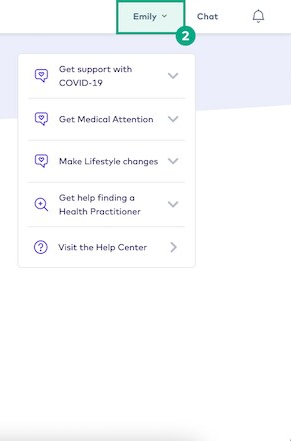
3. Haga clic en “Documentos y formularios”.
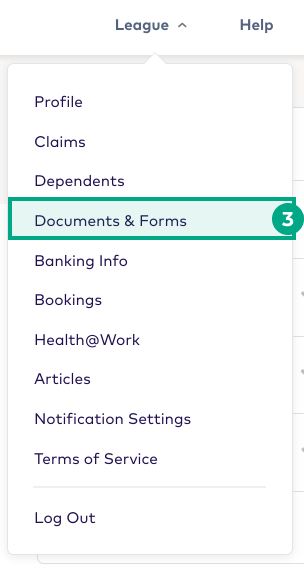
4. Haga clic en la pestaña “Formularios”.
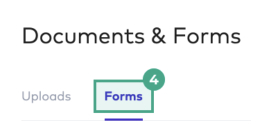
5. Haga clic en “Agregar beneficiario”.
.jpeg?inst-v=ec67814c-753c-488a-b9fc-8d0534aba650)
6. Haga clic en “Agregar beneficiario” al lado de cada beneficio y tipo de beneficiario que desea agregar (principal o contingente).
Sugerencia: recuerde que puede agregar más de un beneficiario principal y contingente para cada beneficio.
.jpeg?inst-v=ec67814c-753c-488a-b9fc-8d0534aba650)
7. Seleccione un beneficiario existente o haga clic en “Crear nuevo”. Si eligió un beneficiario existente, continúe con el paso 10. Si eligió crear un nuevo beneficiario, continúe con el siguiente paso.
.jpeg?inst-v=ec67814c-753c-488a-b9fc-8d0534aba650)
8. Seleccione el tipo de beneficiario que desea agregar. Puede ser una persona u organización (como una institución de caridad o un fideicomiso).
.jpeg?inst-v=ec67814c-753c-488a-b9fc-8d0534aba650)
9. Complete los campos obligatorios con la información de su beneficiario y haga clic en “Guardar”.
.jpeg?inst-v=ec67814c-753c-488a-b9fc-8d0534aba650)
10. Ingrese el porcentaje del beneficio que desea que reciba el beneficiario. El porcentaje total debe ser igual al 100%.
.jpeg?inst-v=ec67814c-753c-488a-b9fc-8d0534aba650)
11. Haga clic en “Guardar y enviar”.
Importante: debe guardar y enviar sus designaciones de beneficiarios. Si no lo hace, sus beneficiarios no se enviarán y su información no se guardará.
.jpeg?inst-v=ec67814c-753c-488a-b9fc-8d0534aba650)
Puede ver sus designaciones de beneficiarios agregados digitalmente y realizar cambios en cualquier momento en la pestaña “Formularios” en sus Documentos y formularios. También puedes ver y guardar un resumen en PDF de tus designaciones de beneficiarios.
.jpeg?inst-v=ec67814c-753c-488a-b9fc-8d0534aba650)
.png)